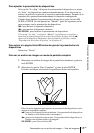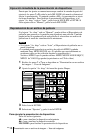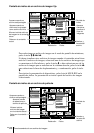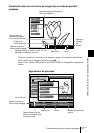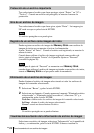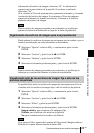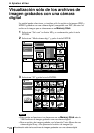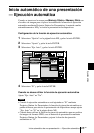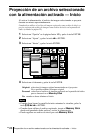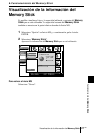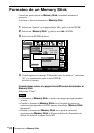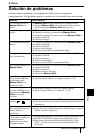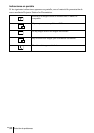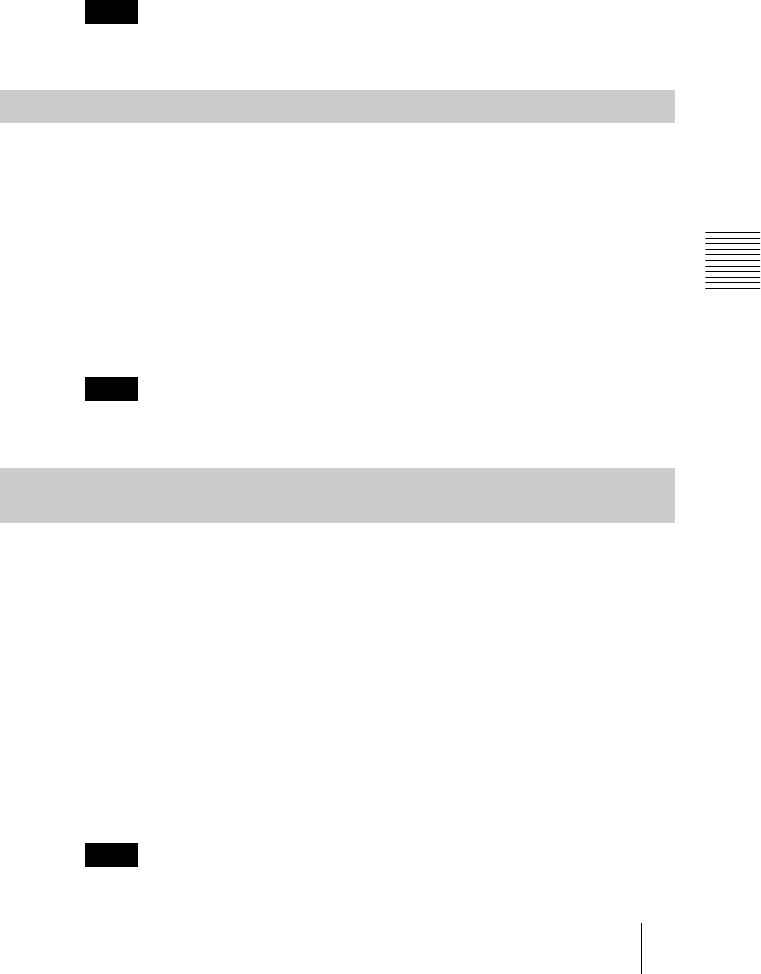
23
ES
Ajuste/Visualizaci
ón de un archivo de imagen
información del archivo de imagen, seleccione “Sí”. La información
aparecerá en la parte inferior de la pantalla. Si no desea visualizarla,
seleccione “No”.
Si se visualiza el Visor de presentaciones, aparecerán el número y el tamaño
(resolución) del archivo de imagen. Si se muestra el Visor de imágenes,
aparecerán el número, el tamaño (resolución), el formato y la fecha de
grabación del archivo de imagen.
Nota
Para un archivo de imagen procesado en un ordenador, es posible que
aparezca la fecha de actualización en lugar de la fecha de grabación.
Organización de archivos de imagen para una presentación
Puede ordenar los archivos de imagen en una carpeta por su nombre o por su
fecha de actualización, en orden ascendente o descendente.
1 Seleccione “Opción” en Inicio MS y, a continuación, pulse la tecla
ENTER.
2 Seleccione “Archivo” y pulse la tecla , o ENTER.
3 Seleccione “Ordenar” y pulse la tecla ENTER.
4 Seleccione el elemento que desee ajustar y pulse la tecla ENTER.
Nota
Para un archivo de imagen procesado en un ordenador, es posible que la
fecha que se visualiza sea diferente a la fecha de actualización.
Visualización sólo de los archivos de imagen fija o sólo de los
archivos de película
Es posible filtrar todos los archivos de imagen de una carpeta con el fin de
visualizar sólo los archivos de imagen fija o sólo los archivos de película.
1 Seleccione “Opción” en Inicio MS y, a continuación, pulse la tecla
ENTER.
2 Seleccione “Archivo” y pulse la tecla , o ENTER.
3 Seleccione “Filtrar” y pulse la tecla ENTER.
4 Seleccione el elemento que desee ajustar y pulse la tecla ENTER.
Imagen estática: para visualizar sólo imágenes fijas
Película: para visualizar sólo archivos de película
No: para visualizar todos los archivos sin filtrado
Nota
Si se ajusta el filtro, aparecerá el nombre del filtro actual (Imagen estática o
Película) en la parte inferior derecha de Inicio MS.
Funcionamiento de un archivo de imagen